对磁盘进行操作基本上是每个用户都需要进行的行为,一位Win8用户表示自己“我的电脑”中一块磁盘的盘符无缘无故丢失了,不知道怎么找回它 。
由于病毒或者误操作,可能会导致系统下磁盘驱动器盘符丢失,在计算机中无法找到并打开分区,一般此种情况通过在磁盘管理中重新分配驱动器盘符即可解决 。
推荐:Win8.1免激活专业版下载
操作方法:
1.桌面右键“我的电脑”,选择“管理” 。
【硬盘分区丢失如何找回 Win8磁盘盘符丢失的解决方法】

文章插图
2.点击下面的“磁盘管理器” 。
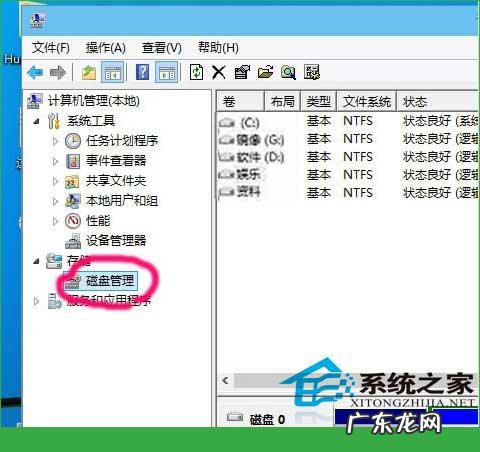
文章插图
3.右键要修改盘符的驱动器,然后选择“更改驱动器和路径” 。
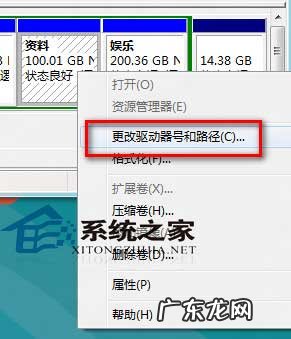
文章插图
4.点击“添加” 。
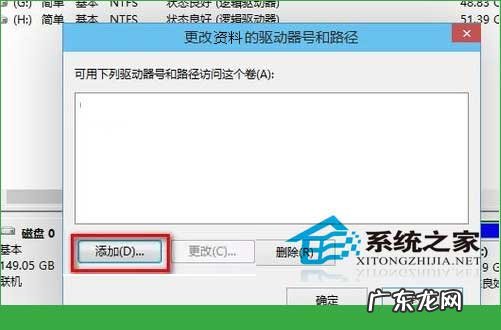
文章插图
- 硬盘分区修复命令 Dos下用Chkdsk命令修复Win8磁盘错误的方法
- 内存给硬盘做缓存 内存给cpu
- y470换固态硬盘 y470换cpu
- 淘宝快递丢失怎么处理?具体解决办法
- 老电脑加个固态硬盘有效果吗 老电脑cpu
- 硬盘读写速度对游戏的影响有哪些?看完这篇你就知道了!
- 移动硬盘乱码怎么恢复?大概需要多久?
- 硬盘容量计算方法 Win8.1查看硬盘容量的方法
- 系统时提示error Win8.1升级时提示“无法更新系统保留分区”怎么办
- 天猫超市快递丢失赔付多少?不退款怎么办?
特别声明:本站内容均来自网友提供或互联网,仅供参考,请勿用于商业和其他非法用途。如果侵犯了您的权益请与我们联系,我们将在24小时内删除。
